金山词霸如何设置屏幕取词?
金山词霸是一款很不错的工具,它是一款很适合学习的工具!在金山词霸里面有一个屏幕取词功能,无需将句子复制到词霸中,直接可以用鼠标选中想要翻译的词语即可完成翻译,非常的方便。在金山词霸中,如果想要复制、截取屏幕上的单词我们可以把它设置的更加快速,下面就一起来看看具体的设置方法。
1、首先打开【金山词霸app】,然后点击界面最下面一行的【我】>【设置】。进入到下一界面;
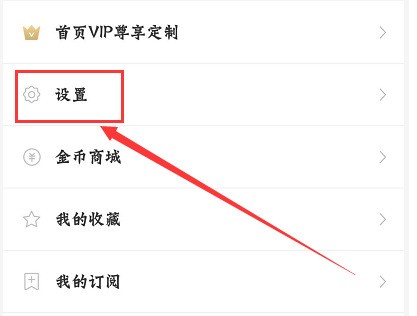
2、在【设置】界面,找到【通知栏快速查词】,并点击右边的按钮【开启】该功能;
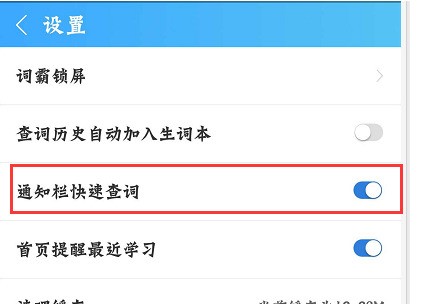
3、看到【手机状态栏】上会有金山词霸查词的通知栏。点击Home键回到桌面,让【金山词霸app】在后台运行;
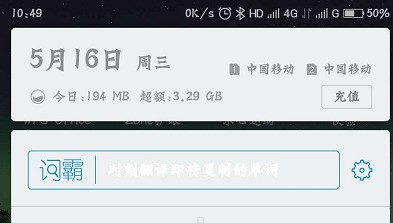
4、打开英文文章,然后【长按】文章界面,选择你要翻译的一部分复制。你再次拉下手机【状态栏】就会看到【金山词霸翻译框】中自动翻译后的中文;
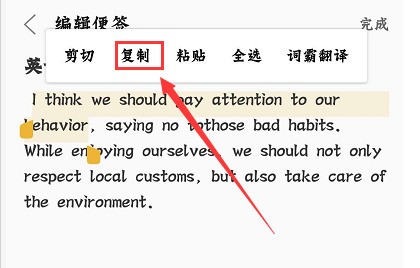
5、然后点击翻译框中的【完整释义】,就会看到一整句完整的英文翻译了;
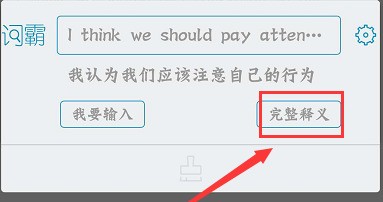
以上就是关于金山词霸如何设置屏幕取词的设置方法,按照以上步骤自己去设置
一遍
即可学会,在使用过程中就会比较简单方便。本文由 帝一博客 原创发布。用户在本站发布的原创内容(包括但不仅限于回答、文章和评论),著作权均归用户本人所有。独家文章转载,请联系邮箱:17762131@qq.com。获得授权后,须注明本文地址: https://bubukou.com/jianzhanjingyan/756.html
-
hosts文件修改,教您电脑如何修改Hosts文件
2020-10-27 15:25
-
Hi3861 实现手机APP配网功能
2020-10-12 10:20
-
钉钉的截图功能在哪里?
2019-12-10 16:41
-
WPS办公室如何制作简历?
2019-08-02 04:00
-
如果Microsoft Office2016开放缓慢怎么办?...
2019-08-01 04:40
-
你如何在你的计算机上省略?有解决方案吗?
2019-08-01 04:20
-
如何在PPT中输入分数公式?在PPT中输入分数公式的方法
2019-08-01 04:00
-
哪个易于使用Evernote和onenote?印象笔记和on...
2019-07-31 04:40
-
Excel2013提示资源不足?
2019-07-31 04:00
-
如何在Excel中创建新样式? Excel新风格教程
2019-07-30 04:40











网友留言评论